今天教你用ps怎么去画一个虚线的空心圆,设计师们都必须要学的一个技巧,赶紧跟着我一步一步学起来吧。
ps画虚线空心圆,使用椭圆形工具就可以做到,设置描边颜色、粗细以及描边样式,填充设置为无颜色即可,如果想要获得更多虚线样式,那么钢笔工具的描边路径功能,是不错的选择,本文介绍着两种方法,根据需要选择,下面通过截图详细说明操作步骤。
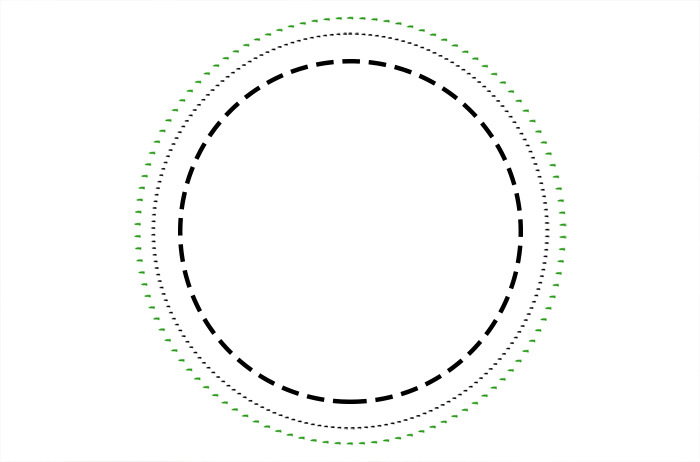
1、打开ps软件,单独添加一个空白图层,邮件单击左侧工具栏上的【矩形工具】,弹出的菜单里面,选择【椭圆工具】,
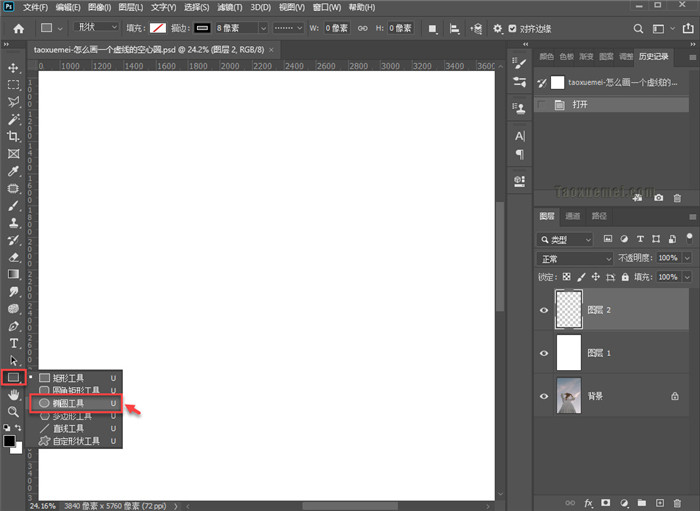
2、按住Shift键,可以画出正圆,上端选项中,填充设置为【无颜色】,描边颜色、宽度根据喜好自行设置,描边类型默认为实线,可以点击它,下拉界面上,选中虚线即可,
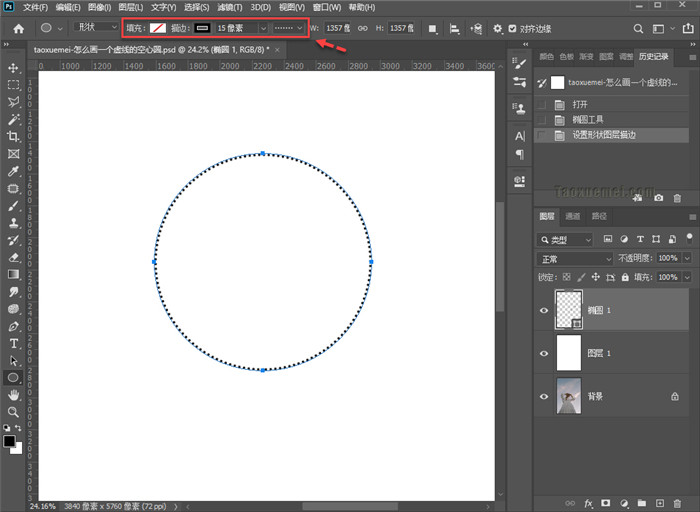
3、虚线默认有两种样式,一种是矩形块组成,一个是实心圆点组成,如果需要设置虚线的间隙,或者虚线块的宽度,可以点击【更多选项】,如果只是简单的画出空心虚线圆即可,对虚线样式没有要求,那么以上3步就可以做到了。
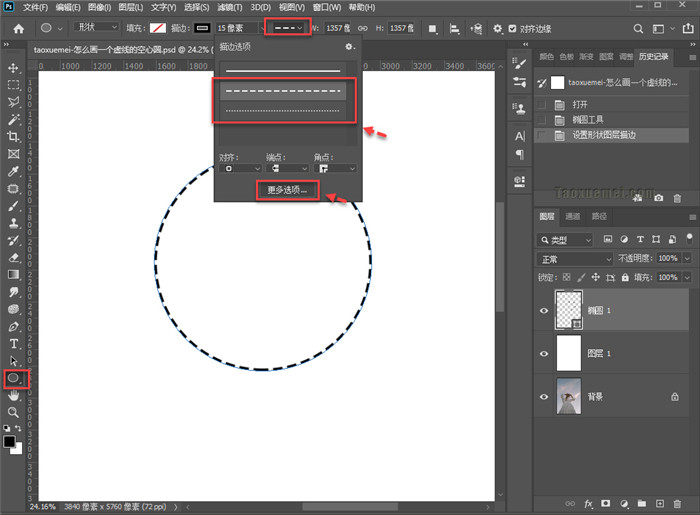
4、如果您对虚线的样式有要求,可以利用画笔的笔刷来实现,点击切换至【画笔】,点击上端的【画笔设置】按钮,老版本的ps叫做【画笔预设】,弹出的界面上,点击选上喜欢的笔刷,调整【间隔】以及大小,获得理想虚线效果,也可以对更多形态的设置,这里就不再扩展讲解了。
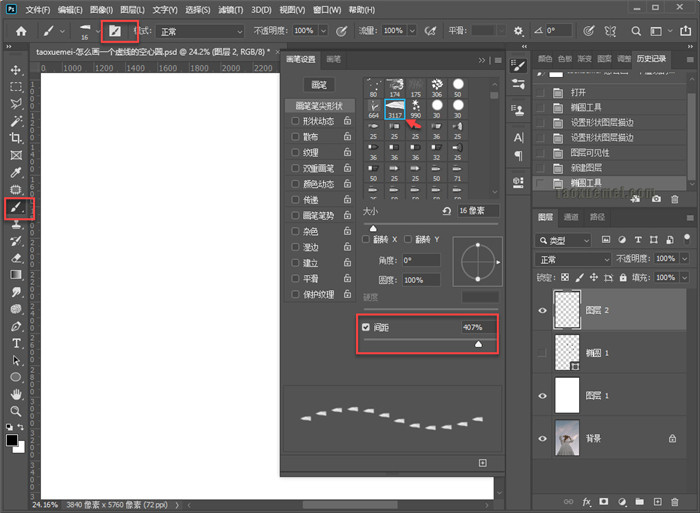
5、切换到【椭圆工具】,上端的工具模式改为【路径】,按住Shift键,可以绘制出正圆,单击右键弹出的菜单里面,点击【描边路径】,
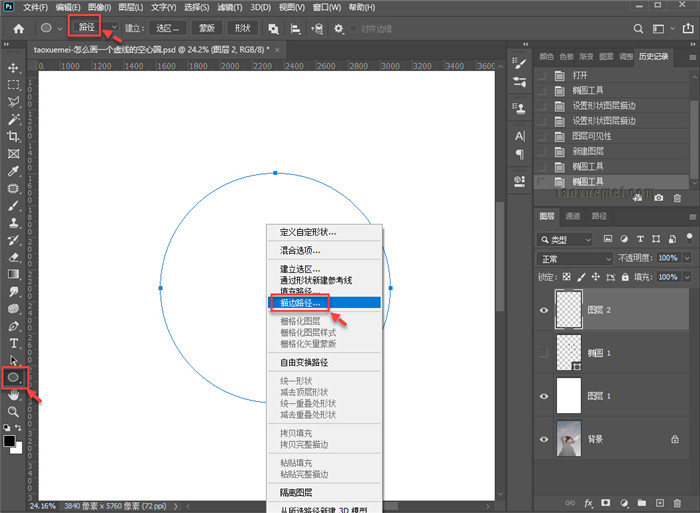
6、弹出的描边路径界面上,在工具一项中选上【画笔】,
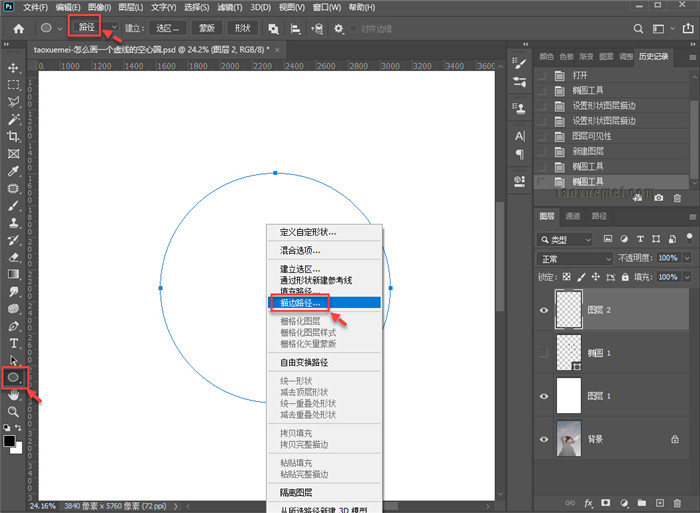
7、然后就可以看到路径上出现了虚线,如果对虚线的效果不满意,还可以撤销此步,返回画笔设置界面,进一步设置,
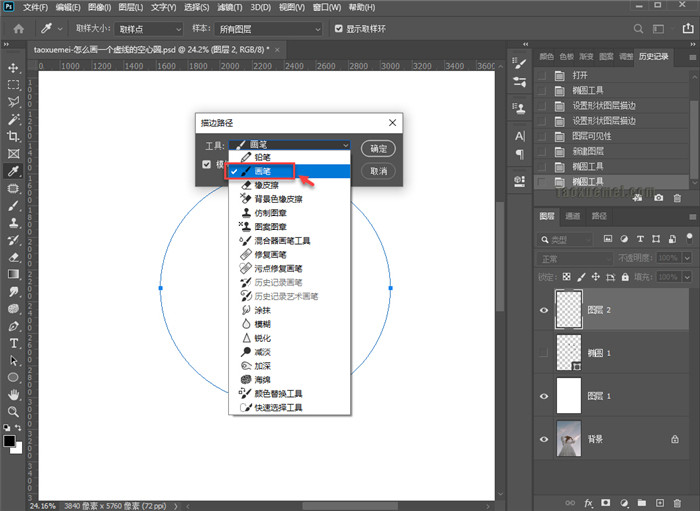
8、再次回到路径圆后,只需要按一下回车,即可完成画笔的描边操作,如果想要更换虚线颜色,只需要调整好【前景色】,回车即可。
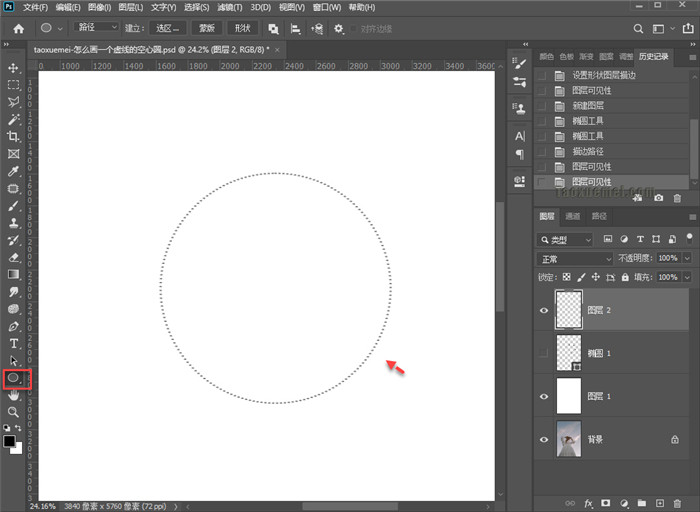
9、最后看一下效果,最里面的虚线圆为椭圆工具制作的,外面两个虚线圆为路径描边制作的,只是笔刷的间隔设置和颜色不同。
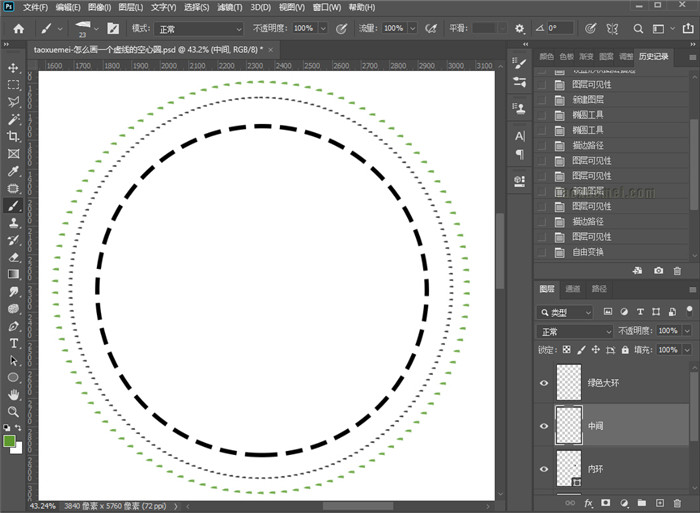
操作是比较简单的,在操作过程中,注意养成一个好习惯,那就是每次绘制圆之前,先创建一个空白图层,并选中它。
以上就是今天的分享内容,关注疯狂的美工官网,每天分享不同资讯。
本文来源于:淘学美

转载说明:欢迎转载本站所有文章,如需转载请注明来源于《疯狂的美工装修助手网站》。
本文链接:https://www.mgzxzs.com/PhotoShop/5350.html





